
NI Collabo for Google Meet
Google Meetはビデオ会議を利用できるサービスです。
NI Collabo 360とGoogle Meetを連携することで、以下のことが可能です。
-
NI Collabo 360でスケジュール登録すると、Google Calendarと同期して自動的に会議URLを発行できます。
-
NI Collabo 360で日程調整が確定した際、調整相手と会議URLが共有されて案内する手間を省けます。
連携に必要なもの
-
NI Collabo 360アカウント
-
Googleアカウント
連携する
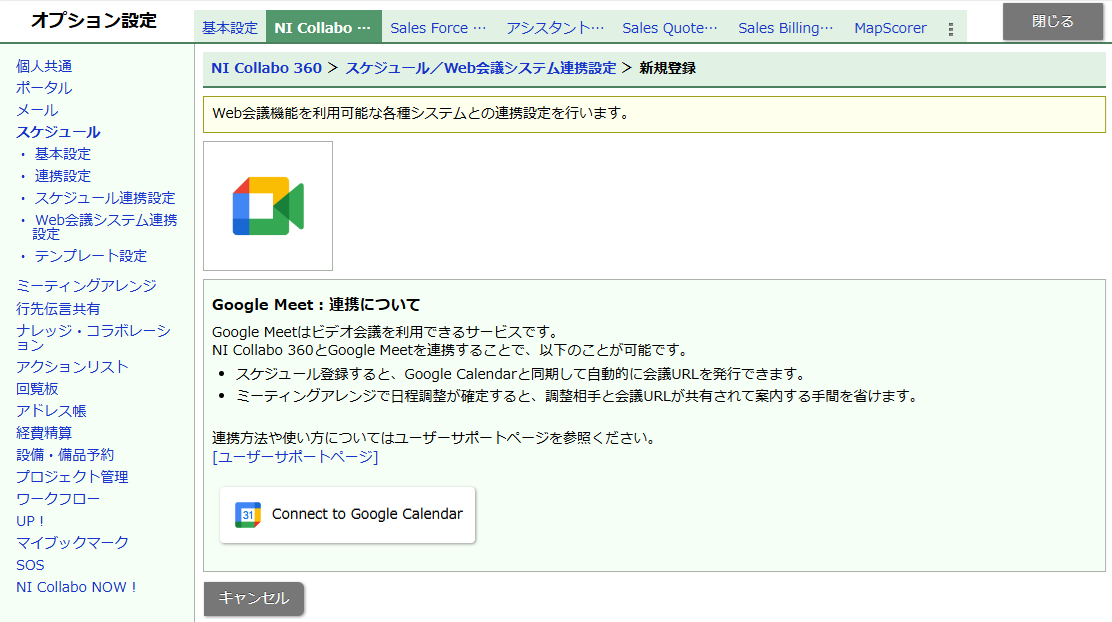
-
NI Collabo 360のサイトにログインします。
-
連携ページへ遷移します。
オプション設定を開き、メニュー「スケジュール > Web会議システム連携設定」に遷移して、新規登録ボタンの「Google Meet」をクリックします。 -
Connect to Google Calenderボタンを押して、Google Meetとの連携操作を行ってください。
※要求される権限を付与してください。権限が不足している場合は使用できません。 -
連携が完了すると利用できるようになります。
Web会議を使用する
NI Collabo 360のスケジュールでWeb会議を登録します。
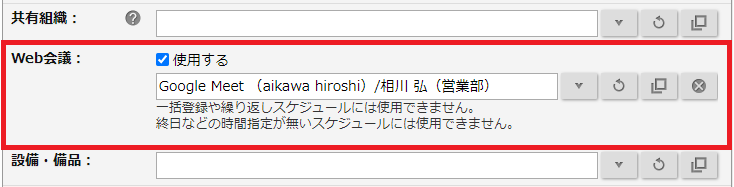
-
スケジュールの編集画面を開きます。
-
項目「Web会議」で「使用する」にチェックを入れ、利用するアカウントを選択します。
-
スケジュール登録するとURLが発行されます。
登録したスケジュールを開いてURLを確認してみましょう。

項目「Web会議」に会議URLが表示され、URLからGoogle Meetを開くことができます。
他の方にURLを案内したい場合、右側のボタンでWeb会議URLをコピーできます。
スケジュール一覧のツールチップ上にもWeb会議が表示されます。
参照画面を開かなくてもアクセスできるので便利です。

登録した会議の予定はGoogleカレンダー上でも確認することができます。
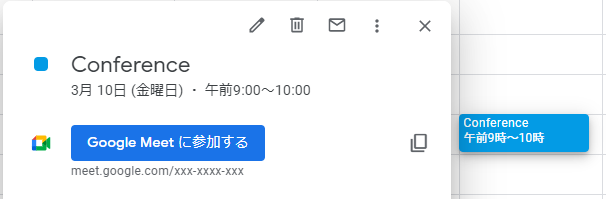
※アカウントのデフォルトのメインカレンダーに登録されます。
※Googleカレンダーで編集した内容はNI CollaboおよびSales Force Assistantに取り込まれません。
(スケジュール連携機能を使用されている場合を除く)
連携する機能
-
NI Collabo 360 スケジュール
-
NI Collabo 360 ミーティングアレンジ
-
Sales Force Assistant 商談情報(およびコンタクト情報)
-
Sales Force Assistant 業務情報
連携を解除する
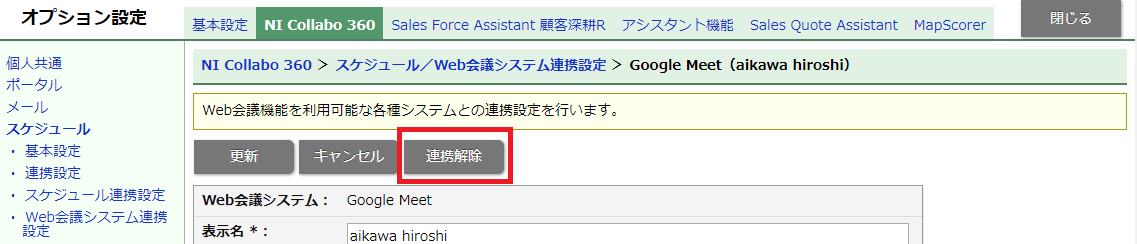
-
NI Collabo 360のサイトにログインします。
-
連携ページへ遷移します。
オプション設定を開き、メニュー「スケジュール > Web会議システム連携設定」に遷移して、連携解除したいアカウントを選択します。 -
連携解除ボタンを押して、連携解除を実行します。
補足・注記事項
-
NI Collabo 360から連携先へのWeb会議の反映について
新規登録は即時反映、更新・削除は一定間隔を置いて随時反映となります。 -
同じGoogle MeetアカウントをNI Collabo 360で複数連携することはできません。
-
コラボリンクを利用している場合、乗り入れ先のリンクサイトでWeb会議連携は利用できません。
奥付
- ○ 商標
-
本説明書に登場する会社名、製品名は各社の登録商標、商標です。
- ○ 発行
-
株式会社NIコンサルティング
2024年10月28日 第2版
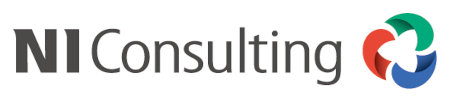
Copyright © NI Consulting Co., Ltd. All rights reserved.